Како поставити различите позадине на сваком монитору у оперативном систему Виндовс 10
Ако имате подешавање двоструког монитора(dual monitor setup) , можете поставити јединствену позадину(unique wallpaper) на сваком монитору. Међутим , у оперативном систему Виндовс 10(Windows 10) то можда неће бити лако јер мени није очигледан.
Можете да поставите различите позадине на сваком монитору помоћу апликације Подешавања(Settings) или решења треће стране.

Подесите различите позадине на сваком монитору преко подешавања(Set Different Wallpaper on Each Monitor via Settings)
Апликација Подешавања(Settings) у оперативном систему Виндовс 10(Windows 10) вам омогућава да конфигуришете и прилагодите оперативни систем. Ако желите само другу позадину на сваком монитору, метода апликације Подешавања(Settings) је добра опција.
- Изаберите Старт(Start) > Сеттингс(Settings) .

- Изаберите Персонализација(Personalization) .

- Изаберите Позадина(Background) .
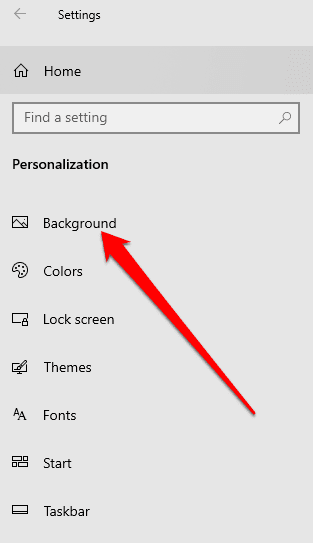
- Можете одабрати позадину између слика које је обезбедио систем или користити сопствену са свог уређаја. Кликните десним тастером миша на позадину(background image) у одељку Изаберите своју слику(Choose Your Picture) .

- Затим изаберите Постави за монитор 1(Set for monitor 1) , а затим изаберите другу слику и изаберите Постави за монитор 2( Set for monitor 2) и било који други монитор.
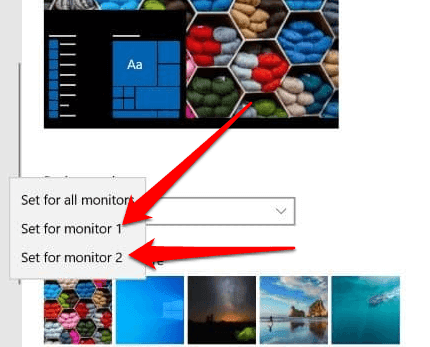
Напомена(Note) : Монитор 1 представља примарни монитор. Ако желите одређену позадину за свој примарни екран, изаберите опцију Постави за монитор 1(Set for Monitor 1) .
- Изаберите Прегледај(Browse) да додате додатне слике на листу, а затим изаберите жељену позадину.

- У падајућем менију Цхоосе а Фит можете прилагодити начин на који се позадине приказују на мониторима. (Choose a Fit)На овај начин, не морате стално да се враћате да бисте изабрали слике са истом резолуцијом за своје мониторе.

Падајући мени наводи шест различитих начина на које можете да уклопите позадину.
- Опције Фит(Fit) и Филл(Fill) повећавају или смањују слику вертикално или хоризонтално.
- Опција Центер(Center) фит центрира позадину на екрану.
- Стретцх(Stretch) фит га растеже да испуни екран .
- Одаберите Плочица(Tile) када желите да прикажете слику позадине у више плочица на екрану
- Одаберите Спан(Span) ако имате панорамску слику велике резолуције(large resolution) и желите да је прикажете на свим екранима.
Виндовс ће поставити вашу позадину као подразумевану слику на свим радним површинама.
Како поставити различите позадине на сваки монитор преко Филе Екплорер-а(How to Set Different Wallpaper on Each Monitor via File Explorer)
Подешавање различитих позадина на сваком монитору преко Филе Екплорер(File Explorer) -а није тако интуитивно као коришћење апликације Подешавања(Settings) , али је згодно када се дијалог Подешавања не отвори у Виндовс-у 10(Settings dialog won’t open in Windows 10) .
Ако слике које одаберете нису тачне резолуције ваших монитора, можда неће радити исправно или ће насумично ротирати позиције.
- Отворите Филе Екплорер(File Explorer) , идите у фасциклу која садржи слике које желите да додате као позадину на сваком монитору и изаберите слике.
- Кликните десним тастером миша(Right-click) на слику коју желите да користите на примарном монитору и изаберите Постави као позадину радне површине(Set as desktop background) .

Виндовс ће поставити слике као позадине на вашем примарном монитору, али ће такође поставити друге две позадине које сте насумично одабрали на секундарни и трећи монитор.
- Да бисте добили контролу за позадину по монитору, поништите избор слика у Филе Екплорер(File Explorer) -у , а затим изаберите једну слику.
- Кликните десним тастером миша и изаберите монитор коме желите да доделите позадину.

Како поставити различите позадине на сваки монитор користећи решење треће стране(How to Set Different Wallpaper on Each Monitor Using a Third-Party Solution)
Ако желите да користите различите позадине на сваком од својих екрана, можете користити следеће алате независних произвођача(third-party tools) уместо стандардних опција позадине у оперативном систему Виндовс 10(Windows 10) .
- Дуал Монитор Тоолс(Dual Monitor Tools) је самостална алатка отвореног кода коју можете користити за управљање двоструким мониторима. Можете имати једну слику која се шири по вашим екранима или различите слике за сваки монитор. Када ваш примарни монитор није највиши или крајњи леви екран, алатке за два монитора(Dual Monitor Tools) правилно постављају слике за правилан приказ.

- ДисплаиФусион(DisplayFusion) је још један бесплатни софтвер за више монитора који доноси неколико подешавања укључујући варијабилне позадине и траке задатака са више монитора заједно са једноставнијим управљањем прозорима на вашим екранима.
- Јохн'с Бацкгроунд Свитцхер(John’s Background Switcher) вам омогућава да поставите различите позадине на својим мониторима. Можете да кажете софтверу одакле да преузме слике и како да их прикаже у временском интервалу по вашем избору.
Додајте мало стила свом подешавању двоструког монитора(Add Some Flair to Your Dual Monitor Setup)
Ако желите још идеја за позадину да додате у подешавање екрана са два или више монитора, погледајте наше најбоље изборе за најбољу анимирану позадину(animated wallpaper) , естетску позадину(aesthetic wallpaper) или направите сопствени папир за десктоп или паметни телефон(create your own paper for desktop or smartphone) . Наш водич о томе како да користите видео као позадину у оперативном систему Виндовс 10(how to use a video as your wallpaper on Windows 10) такође нуди неколико начина на које можете да користите видео уместо статичне слике као позадину.
Related posts
Алатке за двоструки монитор за Виндовс 10 вам омогућавају да управљате више монитора
Како да набавите мацОС динамичку позадину на Виндовс 10
Омогућите, онемогућите прикупљање података за монитор поузданости у оперативном систему Виндовс 10
10 најбољих позадина са двоструким монитором за Виндовс 10 рачунар
Како користити Монитор ресурса у оперативном систему Виндовс 10
Најбољи бесплатни софтвер за скенирање бар кодова за Виндовс 10
Како променити брзину освежавања монитора у оперативном систему Виндовс 10
Најбоље бесплатне игре Моунтаин Спортс за Виндовс 10 ПЦ
Како онемогућити заштитне мере за ажурирања функција у оперативном систему Виндовс 10
Како калибрисати боју екрана монитора у оперативном систему Виндовс 10
Како проверити модел монитора у оперативном систему Виндовс 10
Не могу да се повежем на Ксбок Ливе; Решите проблем са Ксбок Ливе Нетворкинг-ом у оперативном систему Виндовс 10
ПицсАрт нуди прилагођене налепнице и ексклузивно 3Д уређивање на Виндовс 10
3 најбоље Реддит апликације за Виндовс 10 које су доступне у Виндовс продавници
Како инсталирати профил боја у Виндовс 10 користећи ИЦЦ профил
Како отворити .аспк датотеке на Виндовс 10 рачунару
Како омогућити пројекцију слајдова позадине у оперативном систему Виндовс 10
Решите проблем са генеричким ПнП монитором у оперативном систему Виндовс 10
Како инсталирати НумПи користећи ПИП на Виндовс 10
Омогућите побољшану заштиту од лажирања у Виндовс 10 Хелло Фаце Аутхентицатион
